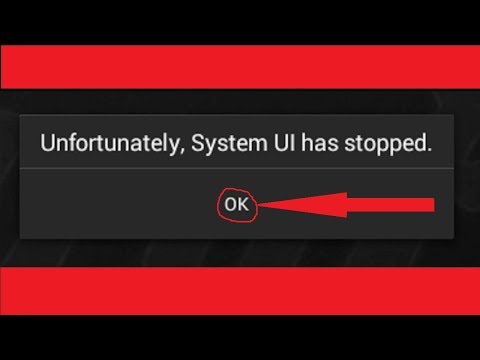ለቢሮው ትንሽ ለቀው መውጣት ካለብዎት ወይም ለእረፍት ለመሄድ ካሰቡ ፣ እርስዎ ኢሜል የሚልክልዎት ሰዎች እርስዎ እንደሄዱ እንዲያውቁ ይፈልጉ ይሆናል። የልውውጥ መለያ ካለዎት ፣ Outlook አብሮ ከተሰራው ተግባር ጋር ይመጣል። የልውውጥ መለያ ከሌለዎት ፣ ጥቂት ደንቦችን በመፍጠር አሁንም ለኢሜይሎች በራስ -ሰር ምላሽ መስጠት ይችላሉ። የልውውጥ አካውንት ይኑርዎት አይኑሩ የራስ -ሰር ምላሾችን ለማዋቀር ይህንን መመሪያ ይከተሉ።
ደረጃዎች
ዘዴ 1 ከ 4: Outlook 2010/2013

ደረጃ 1. ራስ -ሰር ምላሾችን ያብሩ።
የልውውጥ አቃፊ ይምረጡ። ከመልዕክት ማከማቻዎ ውስጥ አቃፊውን ይምረጡ። ራስ -ሰር ምላሾች አማራጭን ለማየት የተመረጠ የልውውጥ አቃፊ ሊኖርዎት ይገባል። ራስ -ሰር ምላሾችን (ከቢሮ ውጭ) ምናሌን ይክፈቱ። የፋይል ትርን ጠቅ በማድረግ እና ከዚያ የመረጃ ትርን በመምረጥ ይህንን ማግኘት ይችላሉ።

ደረጃ 2. መልሶችዎን ያዋቅሩ።
በአውቶማቲክ ምላሾች ምናሌ ውስጥ ራስ -ሰር ምላሾችን ላክ የሚል ሳጥን ላይ ምልክት ያድርጉ። ሳጥኑ ላይ ምልክት በማድረግ የጊዜ እና የቀን ክልልን በማዘጋጀት ረዳቱ የሚሠራበትን ጊዜ ማስተካከል ይችላሉ።

ደረጃ 3. መልሶችዎን ይፃፉ።
ከእርስዎ የልውውጥ አገልጋይ ውስጥ ለተላኩ ኢሜይሎች ፣ የእኔን የድርጅት ትርን ይጠቀሙ። ከሌላ ሰው ለተላኩ ኢሜይሎች ምላሾች ፣ የእኔ ድርጅት ውጭ ትርን ይጠቀሙ። በምላሾችዎ ከረኩ በኋላ እሺን ጠቅ ያድርጉ።
ደረጃ 4. ራስ -ሰር ምላሾችን አሰናክል።
ለራስ -ሰር ምላሾችዎ የቀን ክልል ካቀናበሩ የቀን ክልሉ ሲያልቅ ረዳቱ በራስ -ሰር ያበቃል። ክልል ካላዘጋጁ ፣ ራስ -ሰር ምላሾች ምናሌን እስኪከፍቱ እና “ራስ -ሰር ምላሾችን አይላኩ” የሚለውን እስኪመርጡ ድረስ ይቀጥላል።
ዘዴ 4 ከ 4 - Outlook 2007

ደረጃ 1. የቢሮውን ረዳት ያብሩ።
የመሣሪያዎች ትርን ጠቅ ያድርጉ። በመሳሪያዎች ምናሌ ውስጥ ከቢሮ ረዳት ውጭ ይምረጡ። “ከቢሮ ራስ-ምላሾችን ላክ” የሚል ምልክት የተደረገበት ሳጥን ላይ ምልክት ያድርጉ። ሳጥኑ ላይ ምልክት በማድረግ የጊዜ እና የቀን ክልልን በማቀናበር ረዳቱ የሚሠራበትን ጊዜ ማስተካከል ይችላሉ።

ደረጃ 2. መልሶችዎን ይፃፉ።
ከእርስዎ የልውውጥ አገልጋይ ውስጥ ለተላኩ ኢሜይሎች የውስጥ ድርጅቴን ትር ይጠቀሙ። ከሌላ ሰው ለተላኩ ኢሜይሎች ምላሾች ፣ የእኔ ድርጅት ውጭ ትርን ይጠቀሙ። በምላሾችዎ ከጠገቡ በኋላ እሺን ጠቅ ያድርጉ።

ደረጃ 3. ከቢሮ ረዳት ያሰናክሉ።
ለራስ -ሰር ምላሾችዎ የቀን ክልል ካቀናበሩ የቀን ክልሉ ሲያልቅ ረዳቱ በራስ -ሰር ያበቃል። ክልል ካላዘጋጁ ፣ ራስ-ሰር ምላሾች ምናሌን እስኪከፍቱ እና “ከቢሮ ውጭ ራስ-ምላሾችን አይላኩ” የሚለውን እስኪመርጡ ድረስ ይቀጥላል።
ዘዴ 3 ከ 4 - Outlook 2003

ደረጃ 1. የቢሮውን ረዳት ያብሩ።
በመሳሪያዎች ምናሌ ውስጥ ከቢሮ ረዳት ውጭ ይምረጡ። “አሁን ከቢሮ ውጭ ነኝ” የሚል ምልክት የተደረገበት ሳጥን ላይ ምልክት ያድርጉ።

ደረጃ 2. መልሶችዎን ይፃፉ።
የሚከተለው ጽሑፍ ላለው ለእያንዳንዱ ላኪ “አንድ ጊዜ ብቻ ራስ -መልስ” በተሰየመው ሳጥን ውስጥ እርስዎ ሊመልሱለት የሚፈልጉትን መልስ ያስገቡ።

ደረጃ 3. ደንቦችን ያክሉ።
ከአንዳንድ ላኪዎች መልዕክቶችን ለሌላ ተቀባይ ማስተላለፍን የመሳሰሉ ረዳትዎን በረዳትዎ ላይ ማከል ይችላሉ። ብጁ ደንብን ለማዋቀር የደንቡን አክል… ቁልፍን ጠቅ ያድርጉ። ለምሳሌ ፣ እርስዎ በማይኖሩበት ጊዜ አስፈላጊዎቹ ኢሜይሎች እንዳያመልጡ ከአንድ የተወሰነ ደንበኛ ወደ ጓደኛዎ የሚያስተላልፍ ደንብ መፍጠር ይችላሉ።

ደረጃ 4. ከቢሮ ረዳት ያሰናክሉ።
ራስ-ሰር ምላሾች ምናሌን እስኪከፍቱ እና “ከቢሮ ውጭ ራስ-ምላሾችን አይላኩ” የሚለውን እስኪመርጡ ድረስ ከቢሮ ውጭ ረዳት ይቀጥላል።
ዘዴ 4 ከ 4: ያለ መለወጫ መለያ ራስ-መልስ ላክ

ደረጃ 1. አብነትዎን ይፍጠሩ።
የልውውጥ መለያ ከሌለ ፣ ራስ -ሰር የምላሽ አማራጮች አይገኙም። አብነት እና ጥቂት ደንቦችን በመጠቀም አሁንም የራስ -ሰር ምላሽ ማዘጋጀት ይቻላል። አዲስ ኢሜል በመፍጠር ይጀምሩ። ይህ ለራስ -ሰር ምላሽዎ አብነት ይሆናል።
- ሁኔታውን በአጭሩ የሚያብራራ ርዕሰ ጉዳይ ይምረጡ። ለምሳሌ “ከቢሮው ውጭ እስከ” ድረስ። እንዲሁም መልሱ በራስ-ሰር መሆኑን ተቀባዩ ወዲያውኑ እንዲያውቅ በርዕሰ-ጉዳዩ ውስጥ “ራስ-መልስ” የሚሉትን ቃላት መጻፍ ይችላሉ።
- አጭር መልእክት ይጻፉ። በኢሜል አካል ውስጥ ፣ ለሚቀበለው ሁሉ ሊሠራ የሚችል አጠቃላይ መልእክት ይፃፉ። ተቀባዩ እርስዎን እንዴት ማግኘት እንዳለበት ወይም ሌላ ማንን ማነጋገር እንዳለበት ያሳውቁ።

ደረጃ 2. አብነትዎን ያስቀምጡ።
በመልዕክቱ ደስተኛ ከሆኑ በኋላ አስቀምጥ እንደ… የሚለውን ጠቅ ያድርጉ በ “እንደ ዓይነት አስቀምጥ” ተቆልቋይ ምናሌ ውስጥ “Outlook አብነት” ን ይምረጡ። ይህ ፋይሉን ወደ አውትሉክ የሚጭን አብነት አድርጎ ያስቀምጣል።

ደረጃ 3. ደንቦቹን ይፍጠሩ።
ራስ-ሰር ምላሽ በትክክል እንዲሠራ ፣ ሂደቱን በራስ-ሰር ለማድረግ አንዳንድ ደንቦችን መግለፅ ያስፈልግዎታል። በቢሮ 2003/2007 ውስጥ የመሣሪያዎች ምናሌን ጠቅ ያድርጉ እና ደንቦችን እና ማንቂያዎችን ይምረጡ። በቢሮ 2010/2013 ውስጥ የፋይል ትርን ጠቅ ያድርጉ ፣ መረጃን ይምረጡ እና ከዚያ ደንቦችን እና ማንቂያዎችን ጠቅ ያድርጉ። ይህ የኢ-ሜይል ደንቦችን ምናሌ ይከፍታል።
- የአዲሱ ደንብ ቁልፍን ጠቅ ያድርጉ። አብነት እንዲመርጡ ይጠየቃሉ። ከ “ከባዶ ደንብ ጀምር” ክፍል ውስጥ “መልዕክቶች ሲደርሱ ያረጋግጡ” የሚለውን ይምረጡ። ቀጣይ የሚለውን ጠቅ ያድርጉ።
- የትኞቹ መልእክቶች ምላሽ እንደሚሰጡ ይግለጹ። በገቢ መልእክት ሳጥንዎ ውስጥ ለሚቀበሉት እያንዳንዱ መልእክት ምላሽ መስጠት ከፈለጉ ፣ “ስሜ በ To ሣጥን ውስጥ ያለበትን ቦታ” በሚለው ሳጥን ላይ ምልክት ያድርጉ። በርዕሰ -ጉዳዩ ወይም በአካል ውስጥ የተወሰኑ ቃላቶችን ፣ ወይም ኢሜይሎችን በመለየት እሱን ማጥበብ ይችላሉ። ምርጫዎችዎን ካደረጉ በኋላ ቀጣይ የሚለውን ጠቅ ያድርጉ
- አብነትዎን ይጫኑ። ከዚህ ቀደም የፈጠርከውን መልእክት ለመጫን በሚቀጥለው መስኮት ውስጥ “የተወሰነ አብነት በመጠቀም መልስ” የሚለውን ሳጥን ይምረጡ። ለ “አንድ የተወሰነ አብነት” በሳጥኑ መግለጫ ውስጥ ያለውን አገናኝ ጠቅ ያድርጉ። ይህ አብነቶችን የት እንደሚፈልጉ የሚጠይቅ መገናኛ ይከፍታል። “በፋይል ስርዓት ውስጥ የተጠቃሚ አብነቶች” ን ይምረጡ። ቀደም ብለው የፈጠሩትን መልእክት ይክፈቱ።
- የማይካተቱትን ያዘጋጁ። አብነት አንዴ ከተጫነ መልሱ እንደ አንድ የተወሰነ ተቀባይ ወይም ለተወሰኑ የመልዕክት ዓይነቶች እንዲላክ የማይፈልጉበትን አጋጣሚዎች መግለፅ ይችላሉ። ምርጫዎችዎን ካደረጉ በኋላ ቀጣይ የሚለውን ጠቅ ያድርጉ።
- ደንብዎን ይሰይሙ። ከመጨረስዎ በፊት ለደንብዎ ስም ማዘጋጀት ያስፈልግዎታል። ለወደፊቱ ደንቡን በፍጥነት ለማሰናከል ለማስታወስ ቀላል የሆነ ነገርን ይጠቀሙ። ደንቡን ለማግበር “ይህንን ደንብ አብራ” ሳጥኑ ላይ ምልክት ያድርጉ ፣ ከዚያ ጨርስን ጠቅ ያድርጉ።

ደረጃ 4. ደንቡን ያሰናክሉ።
ወደ ቢሮው ሲመለሱ ፣ የደንቦችን እና ማንቂያዎችን ምናሌ እንደገና በመክፈት ደንቡን ማሰናከል ይችላሉ። ከገቢር ህጎች ዝርዝርዎ እርስዎ የፈጠሯቸውን ከቢሮ ውጪ ሕግን ይምረጡ ፣ እና ከዚያ ሰርዝ የሚለውን ቁልፍ ጠቅ ያድርጉ።
ቪዲዮ - ይህንን አገልግሎት በመጠቀም አንዳንድ መረጃዎች ለ YouTube ሊጋሩ ይችላሉ።
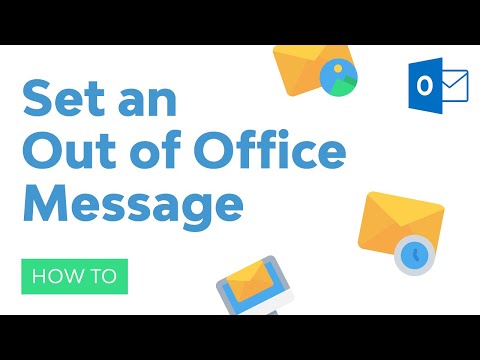
ጠቃሚ ምክሮች
- ድርጅት ብዙውን ጊዜ እንደ የእርስዎ ኩባንያ ይገለጻል እና በኢሜል ስርዓትዎ ላይ የልውውጥ አገልጋይ መለያ ያላቸው ሰዎችን ያጠቃልላል።
- የመሣሪያዎች ምናሌ በዋናው Outlook መስኮት ላይ ይታያል። ዋናው መስኮት Outlook ን ሲጀምሩ የሚታየው እና ፋይሉን ፣ አርትዕ ፣ እይታን ፣ ሂድ ፣ መሳሪያዎችን ፣ እርምጃዎችን እና የእገዛ ምናሌዎችን የሚያካትት ተመሳሳይ መስኮት ነው። እንደ ኢሜል መልእክቶች ፣ እውቂያዎች ወይም ተግባራት ያሉ ንጥሎችን በሚፈጥሩበት ወይም በሚመለከቱባቸው መስኮቶች ውስጥ የመሣሪያዎች ምናሌ የለም።
- ከድርጅቴ አመልካች ሳጥን ውጭ ላሉ ሰዎች ራስ-ምላሹ ሲመረጥ ፣ ከኔ ድርጅት ውጭ ትር ትር (ትር) ከትሩ ስም ቀጥሎ ይታያል።
- እውቂያው በእርስዎ የልውውጥ አገልጋይ እውቂያዎች አቃፊ ውስጥ መኖር አለበት። እውቂያው የግል አቃፊዎች ፋይል (.pst) አካል በሆነ አቃፊ ውስጥ ብቻ ከሆነ ፣ የራስ-መልስ መልእክት አይላክም።